Обновлено: 3 окт. 2023 г.
В современную цифровую эпоху видеоконференции стали частью нашей повседневной жизни. Будь то рабочие встречи, онлайн-занятия или общение с друзьями и семьей, такие платформы, как Google Meet, сделали общение с людьми со всего мира проще, чем когда-либо.
Однако не у всех есть идеальный фон для демонстрации во время этих виртуальных встреч. Вот где вступает в игру магия размытия фона. В этом руководстве мы проведем вас через простые шаги по размытию фона в Google Meet, делая ваши видеозвонки более профессиональными и без отвлекающих факторов.

Зачем размывать фон?
Есть несколько причин, по которым вы можете захотеть размыть фон во время звонка в Google Meet:
Возможно, вы хотите сохранить свою конфиденциальность, скрыв свое окружение.
Размытие фона может помочь вам сохранить профессиональный вид, особенно если вы работаете из дома или находитесь в загроможденной обстановке.
Размытый фон уменьшает отвлекающие факторы, обеспечивая сосредоточенность на вас во время звонка.
Теперь давайте рассмотрим шаги для достижения этого эффекта.
Шаг 1: Начните или присоединитесь к звонку в Google Meet
Начните с запуска или присоединения к звонку Google Meet. Вы можете сделать это, открыв Google Meet в веб-браузере или используя мобильное приложение.

Шаг 2: Включите размытие фона
Когда вы в звонке, найдите опцию для включения размытия фона. Эта опция может быть недоступна во всех случаях, так как она зависит от вашего устройства и версии Google Meet, которую вы используете.
Нажмите на три точки (меню) в правом нижнем углу во время звонка.
Выберите «Включить размытие фона».

Нажмите на три точки (меню) в правом нижнем углу во время звонка.
Выберите «Включить размытие фона».
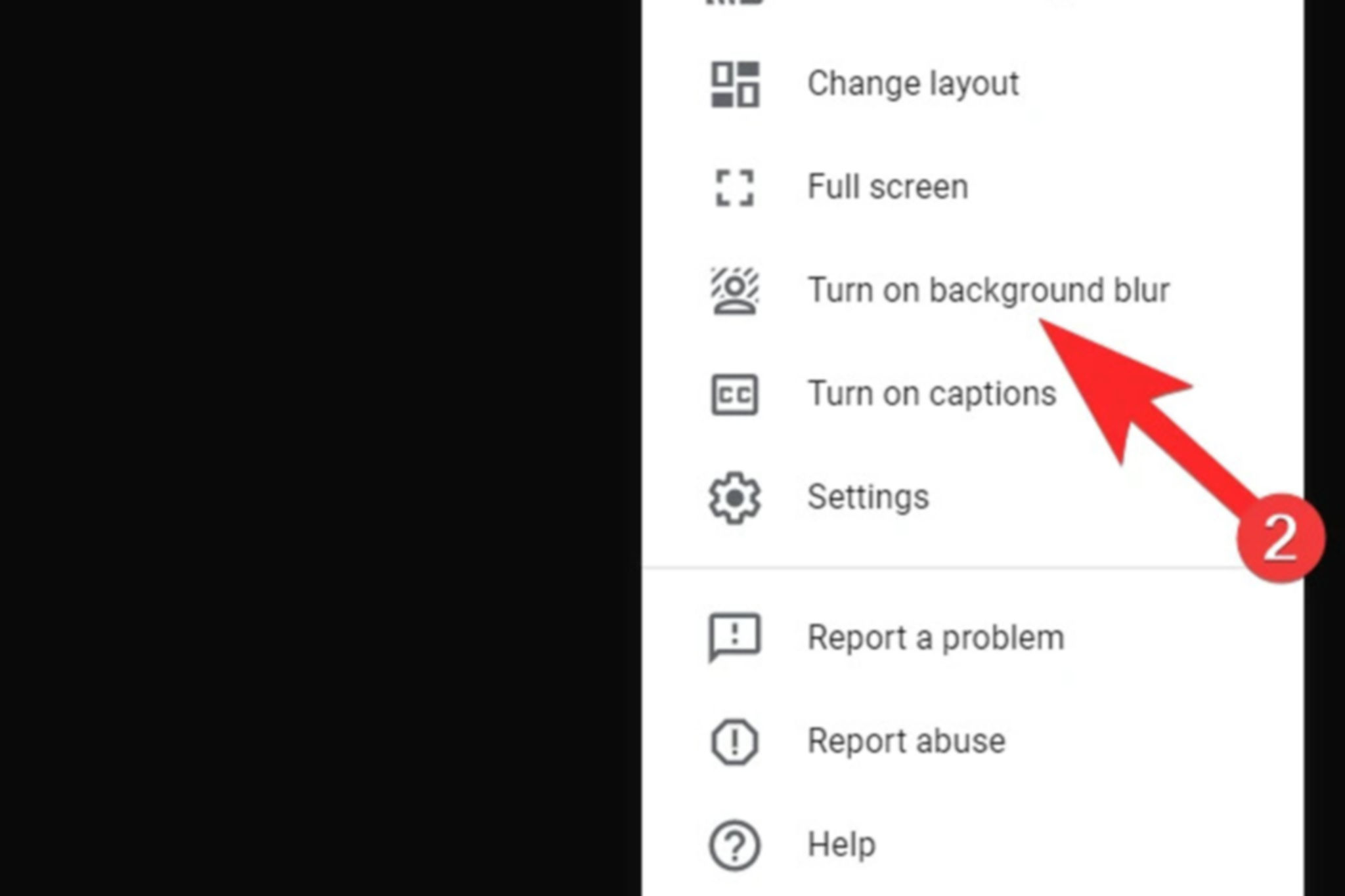
Шаг 3: Настройка эффекта размытия
После включения размытия фона у вас может быть возможность настроить уровень размытия. Это позволяет найти правильный баланс между сохранением конфиденциальности вашего фона и сохранением видимости.
Снова нажмите на кнопку «Дополнительные параметры» (три точки).
Выберите «Изменить фон».
Настройте ползунок размытия по своему усмотрению.

Снова нажмите на три точки (меню).
Выберите «Изменить фон».
Отрегулируйте ползунок размытия по своему усмотрению.

Шаг 4: Подтвердите ваш выбор
После настройки эффекта размытия по вашему вкусу, просто подтвердите ваш выбор. Теперь ваш фон будет отображаться размытым для других участников звонка.
Шаг 5: Продолжайте ваш звонок
Теперь, когда ваш фон размыт, вы можете продолжить свой звонок в Google Meet как обычно. Ваши коллеги, одноклассники или друзья будут четко видеть вас, в то время как ваш фон останется приятно размытым.
Шаг 6: Отключение размытия фона (по желанию)
Если вы хотите отключить размытие фона во время звонка, просто выполните те же шаги, но выберите отключение в меню.
Вот и все! Вы успешно размыли фон в Google Meet. Эта функция может помочь улучшить ваш опыт видеозвонков, сохраняя фокус на вас и обеспечивая вашу конфиденциальность, всего за несколько кликов или касаний.
Помните, что доступность функции размытия фона может зависеть от вашего устройства и версии Google Meet, которую вы используете. Если вы не видите эту опцию, убедитесь, что у вас установлена последняя версия приложения, или попробуйте использовать Google Meet в веб-браузере.
Размытие фона в Google Meet — это простой, но мощный инструмент, который может повысить качество ваших виртуальных встреч и сделать их более профессиональными. Независимо от того, находитесь ли вы в оживленном офисе, загроможденном доме или просто хотите сохранить свою приватность, эта функция вам поможет. Так что не стесняйтесь попробовать ее во время вашего следующего звонка в Google Meet!